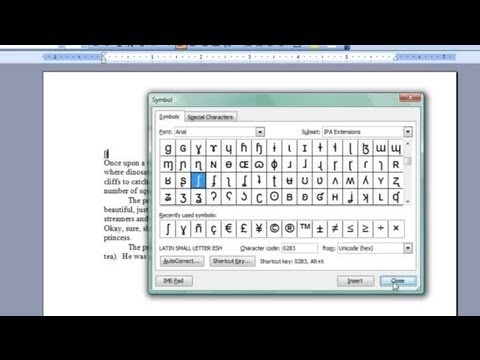
Innhold

Selv om de raske menyene, verktøylinjene og Microsoft Word-skrivebordet gjør det enkelt å bruke programvare, er ikke programmet nødvendigvis alltid så "vennlig" med andre språk. Når du for eksempel trenger aksent i bestemte bokstaver eller ord, gjøres dette manuelt i Word, og plasserer aksentene, som nyttige, i tekstbokser og drar dem til stedet inne i teksten. Uten en måte å fortelle Word å sette inn en tilde over en bokstav, gjøres det alene, men det tar bare noen få skritt å få aksenten på plass.
Trinn 1
Åpne Microsoft Word. Skriv inn en bokstav, et ord eller et avsnitt som skal endres av tilde.
Steg 2
Klikk på "Sett inn" -fanen øverst på skjermen. Klikk på "Tekstboks" -alternativet på banneret. Klikk på “Enkel tekstboks” og tekstboksen legges til Word-siden. Dra den ut av skrivingen.
Trinn 3
Klikk i tekstboksen der plassholderteksten er uthevet. Skriv tilde ved å trykke på "Shift" -tasten og trykke på tilde-tasten. Resten av plassholderteksten slettes.
Trinn 4
Dra høyre side av tilde-tekstboksen, da den er liten nok til å bare passe tilde selv, uten ekstra plass.
Trinn 5
Klikk på kanten av tekstboksen for å åpne den oransje "Tekstboksverktøy" -fanen øverst i arbeidsområdet. Klikk på "Shape Fill" -knappen og velg "No Fill." Klikk på "Outline" -knappen og velg "No Outline". Mens tilde fortsatt er i en tekstboks, vil den se ut som en vanlig karakter.
Trinn 6
Dra tilden over bokstaven den endrer.